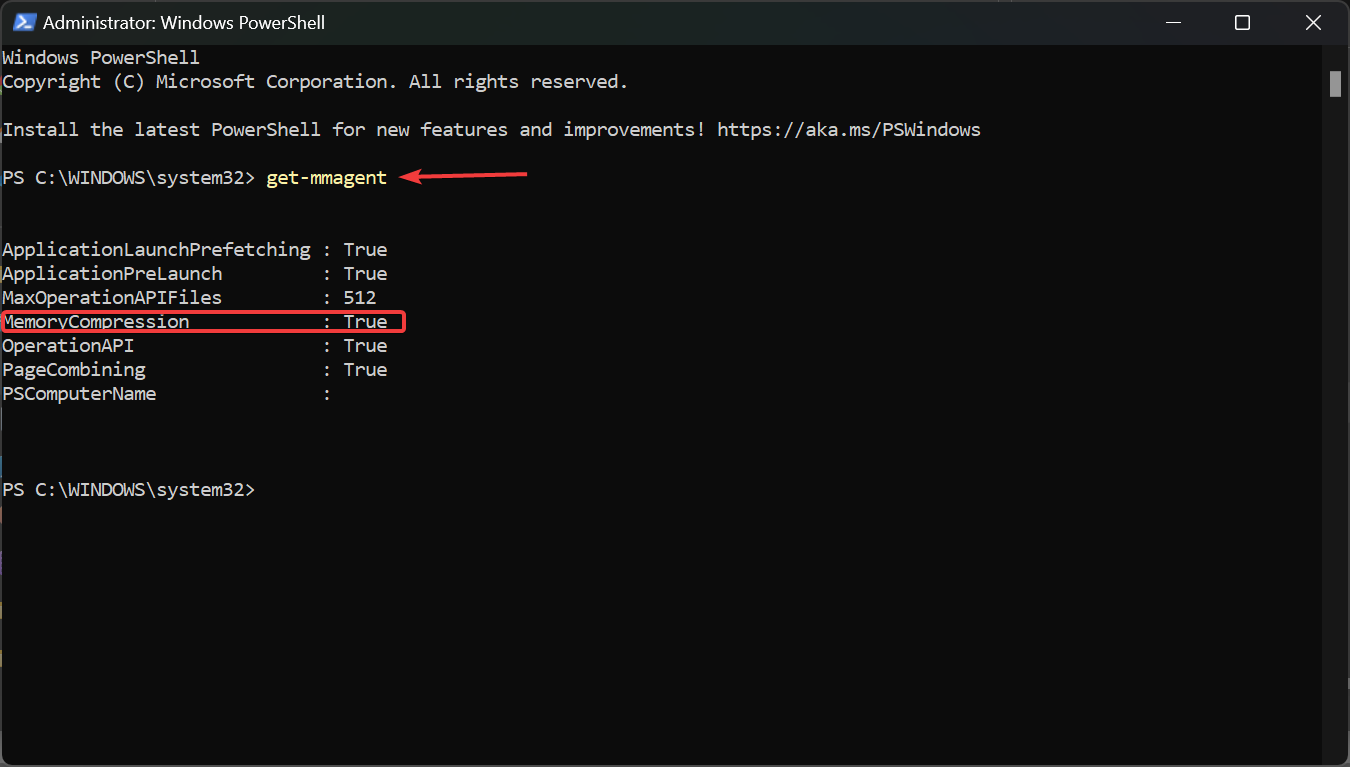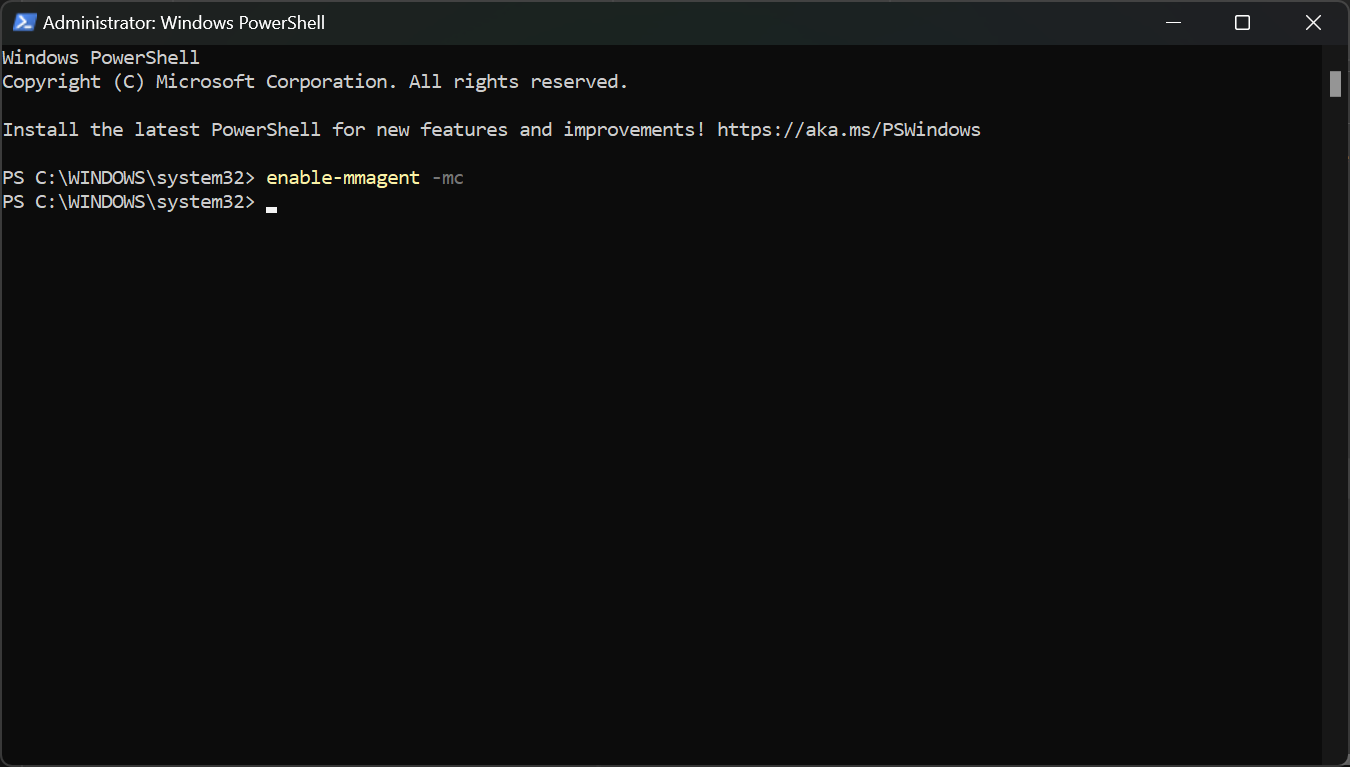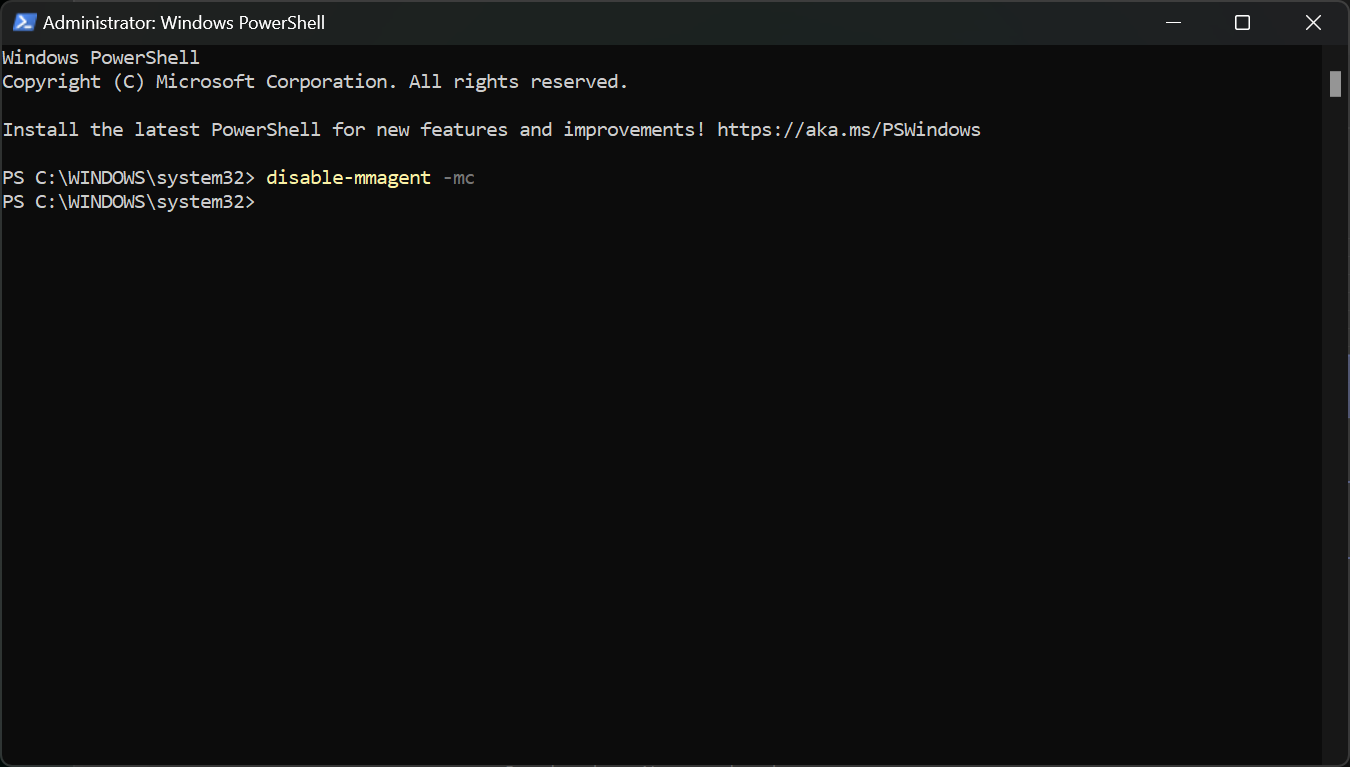Maison >Problème commun >Comment activer ou désactiver la compression de la mémoire sur Windows 11
Comment activer ou désactiver la compression de la mémoire sur Windows 11
- WBOYWBOYWBOYWBOYWBOYWBOYWBOYWBOYWBOYWBOYWBOYWBOYWBavant
- 2023-09-19 23:33:071880parcourir
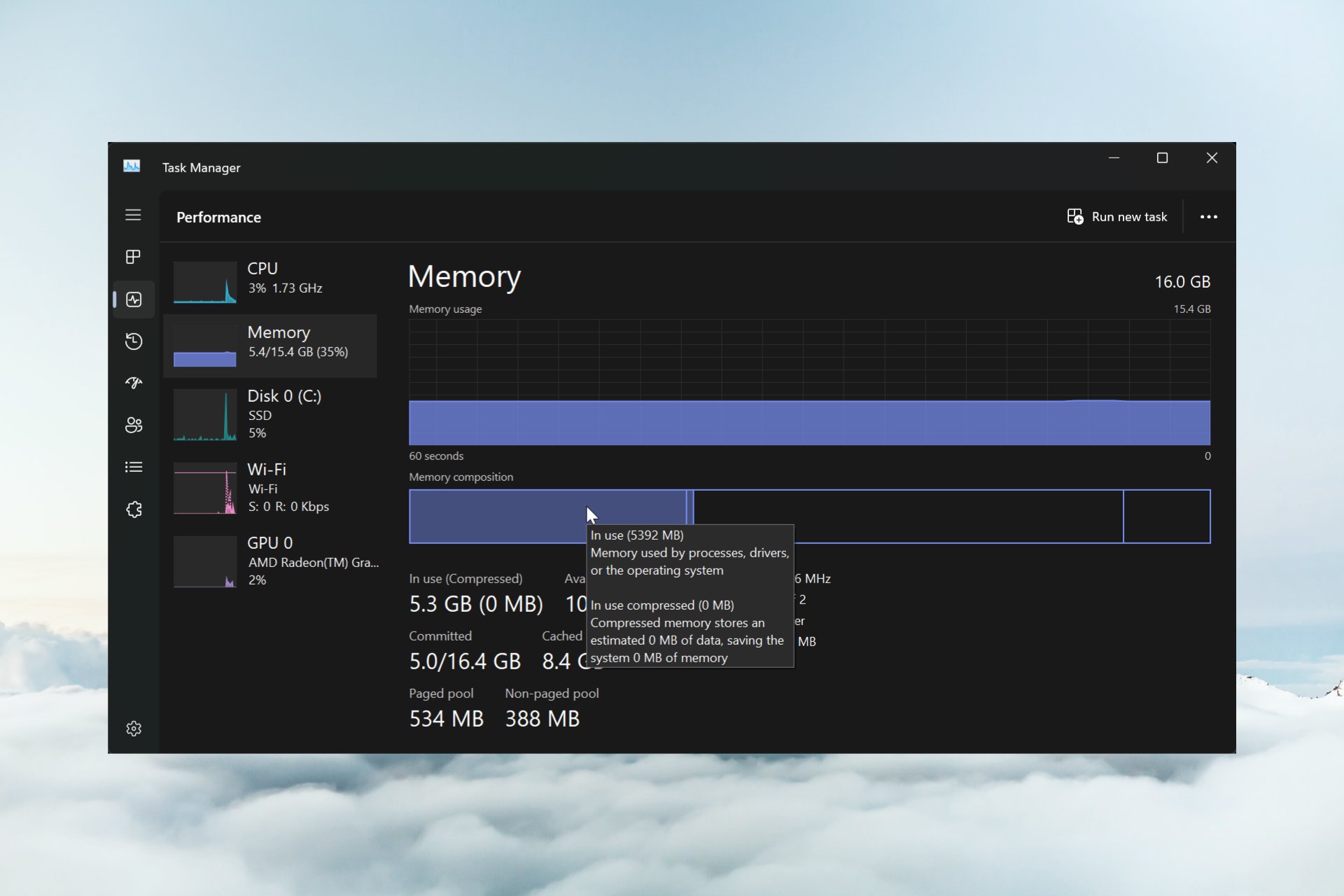
Avec la compression de la mémoire sous Windows 11, votre appareil s'étouffera même avec une quantité limitée de RAM. Dans cet article, nous allons vous montrer comment activer ou désactiver la compression de la mémoire sous Windows 11.
Qu'est-ce que la compression de mémoire ? La compression de la mémoire est une fonctionnalité qui compresse les données avant de les écrire dans la RAM, fournissant ainsi plus d'espace de stockage.
Bien entendu, davantage de données stockées dans la mémoire physique se traduisent par un fonctionnement plus rapide du système et de meilleures performances globales. Cette fonctionnalité est activée par défaut dans Windows 11, mais si elle n'est pas active, vous pouvez la désactiver ou la réactiver.
Comment activer la compression de la mémoire dans Windows 11 ?
- Cliquez sur la barre de recherche, tapez PowerShell et cliquez sur Exécuter en tant qu'administrateur dans les résultats.
- Tapez ou collez la commande suivante pour voir si la compression de la mémoire est activée et appuyez sur pour l'exécuter : Entrée
<code><strong>get-mmagent</strong>
- 如果您在“内存压缩”右侧看到值 True,则表示它已激活。
- 如果值为 False,请键入以下命令以在 Windows 11 上启用内存压缩,然后按 :Enter
<strong>enable-mmagent -mc</strong>
- 重新启动电脑以使更改生效。
- 要检查内存压缩是否正常工作,请右键单击“开始”按钮,然后从菜单中选择任务管理器。
- 现在,单击“性能”选项卡中的“内存”,在底部,您将看到“正在使用(压缩)”内存。

- 如果将鼠标悬停在上面的内存组成上,您将看到有关系统上内存压缩状态的更多详细信息。
我们建议首先使用 Get-Mmagent 命令,因为内存管理的当前状态可能已为 True。
请注意,您也可以在 Windows 11 中使用 Windows 终端(管理员)来执行相同的命令。
如何在 Windows 11 中停止内存压缩?
- 单击 Windows 11 中的“搜索”字段,键入 powershell,然后选择“以管理员身份运行”以完全权限启动 PowerShell。
- 键入以下命令,然后按 在 Windows 11 上禁用内存压缩:Enter
<strong>disable-mmagent -mc</strong>get-mmagent

- Si vous voyez la valeur True
False
, tapez la commande suivante pour activer la compression de la mémoire sous Windows 11 et appuyez sur :Entrée
<h3 id="why-is-memory-compression-taking-up-so-much-ram">enable-mmagent -mc</h3> Redémarrez votre ordinateur pour que les modifications prennent effet. Pour vérifier si la compression de la mémoire fonctionne correctement, faites un clic droit sur le bouton
Redémarrez votre ordinateur pour que les modifications prennent effet. Pour vérifier si la compression de la mémoire fonctionne correctement, faites un clic droit sur le bouton Démarrer
et sélectionnez Gestionnaire des tâches dans le menu. Maintenant, cliquez sur "Mémoire" dans l'onglet "Performance
" et en bas, vous verrez la mémoire "En cours d'utilisation (compressée)". Si vous le souhaitez Passez la souris sur les composants de mémoire ci-dessus et vous verrez plus de détails sur l'état de compression de 🎜Memory🎜 sur votre système. 🎜🎜🎜Nous vous recommandons d'utiliser d'abord la commande Get-Mmagent car l'état actuel de la gestion de la mémoire est peut-être déjà vrai. 🎜🎜Veuillez noter que vous pouvez également utiliser Windows Terminal (Admin) dans Windows 11 pour exécuter la même commande. 🎜
Si vous le souhaitez Passez la souris sur les composants de mémoire ci-dessus et vous verrez plus de détails sur l'état de compression de 🎜Memory🎜 sur votre système. 🎜🎜🎜Nous vous recommandons d'utiliser d'abord la commande Get-Mmagent car l'état actuel de la gestion de la mémoire est peut-être déjà vrai. 🎜🎜Veuillez noter que vous pouvez également utiliser Windows Terminal (Admin) dans Windows 11 pour exécuter la même commande. 🎜Comment arrêter la compression de la mémoire sous Windows 11 ? 🎜🎜 Cliquez sur le champ 🎜 "Rechercher 🎜" dans Windows 11, tapez PowerShell et sélectionnez "Exécuter en tant qu'administrateur🎜" avec toutes les autorisations. Démarrez PowerShell. 🎜🎜Tapez la commande suivante et appuyez sur Désactiver la compression de la mémoire sous Windows 11 : 🎜Entrée🎜🎜disable-mmagent -mc🎜🎜🎜🎜Redémarrez votre PC pour que les modifications prennent effet. 🎜🎜🎜La compression mémoire est excellente car elle optimise l'utilisation de la mémoire physique, nous ne recommandons donc pas de la désactiver. 🎜🎜Vous pouvez en fait désactiver la fonction de gestion de la mémoire, travailler sur votre PC, puis le rallumer pour voir la différence d'état. 🎜🎜Si votre PC est toujours lent, il est possible que votre PC n'utilise pas toute la RAM disponible, mais le guide en surbrillance vous aidera à résoudre ce problème. 🎜🎜Pourquoi la compression de la mémoire consomme-t-elle autant de RAM ? 🎜🎜En fait, la compression mémoire n'occupe pas la RAM. Plus la mémoire compressée est traitée, plus de données peuvent être écrites sur la mémoire physique. 🎜🎜En d’autres termes, des niveaux élevés de compression de la mémoire se traduisent par une meilleure utilisation de la mémoire. 🎜🎜Cependant, une utilisation élevée de la RAM signifie que vous exécutez des processus et des applications gourmands en ressources qui s'accompagnent souvent d'une utilisation élevée du processeur. En fermant certains d’entre eux, les choses redeviendront normales. 🎜🎜Si votre système et votre mémoire compressée entraînent une utilisation élevée du disque, les guides en surbrillance fourniront les correctifs nécessaires. 🎜🎜Vous pourriez également être intéressé par la façon de corriger l'erreur d'espace disque insuffisant pour terminer l'opération. 🎜🎜Nous espérons que vous avez réussi à activer ou désactiver la compression de la mémoire sur Windows 11 et que désormais, le système fonctionne correctement. 🎜
🎜disable-mmagent -mc🎜🎜🎜🎜Redémarrez votre PC pour que les modifications prennent effet. 🎜🎜🎜La compression mémoire est excellente car elle optimise l'utilisation de la mémoire physique, nous ne recommandons donc pas de la désactiver. 🎜🎜Vous pouvez en fait désactiver la fonction de gestion de la mémoire, travailler sur votre PC, puis le rallumer pour voir la différence d'état. 🎜🎜Si votre PC est toujours lent, il est possible que votre PC n'utilise pas toute la RAM disponible, mais le guide en surbrillance vous aidera à résoudre ce problème. 🎜🎜Pourquoi la compression de la mémoire consomme-t-elle autant de RAM ? 🎜🎜En fait, la compression mémoire n'occupe pas la RAM. Plus la mémoire compressée est traitée, plus de données peuvent être écrites sur la mémoire physique. 🎜🎜En d’autres termes, des niveaux élevés de compression de la mémoire se traduisent par une meilleure utilisation de la mémoire. 🎜🎜Cependant, une utilisation élevée de la RAM signifie que vous exécutez des processus et des applications gourmands en ressources qui s'accompagnent souvent d'une utilisation élevée du processeur. En fermant certains d’entre eux, les choses redeviendront normales. 🎜🎜Si votre système et votre mémoire compressée entraînent une utilisation élevée du disque, les guides en surbrillance fourniront les correctifs nécessaires. 🎜🎜Vous pourriez également être intéressé par la façon de corriger l'erreur d'espace disque insuffisant pour terminer l'opération. 🎜🎜Nous espérons que vous avez réussi à activer ou désactiver la compression de la mémoire sur Windows 11 et que désormais, le système fonctionne correctement. 🎜Ce qui précède est le contenu détaillé de. pour plus d'informations, suivez d'autres articles connexes sur le site Web de PHP en chinois!